
Prihod iOS in iPadOS 15 je prinesel odlična novica do naprav Apple. Ena izmed teh novosti je načini koncentracije, orodje za preprečevanje motenj in produktivnosti. To orodje uporabniku omogoča ustvarjanje različnih načinov za različne situacije in omejuje uporabo operacijskega sistema glede na vrsto situacije. Ti načini so dovolili lahko podvajate aplikacije na začetnem zaslonu, možnost prilagajanja, ki se morda zdi grozna, vendar ima pomen: imeti isto aplikacijo na različnih zaslonih naše odskočne deske.

Načini koncentracije prihajajo v iOS in iPadOS 15
Načini koncentracije vam pomagajo, da se zavedate, kaj je za vas pomembno, in ostalo pustite ob strani. Izberite način, ki dovoljuje samo obvestila, ki jih želite prejemati, tako da se lahko stoodstotno posvetite svojemu delu ali pa se preprosto usedete jesti, ne da bi vas motili. Izberete lahko eno od možnosti s seznama ali ustvarite eno, ki vam ustreza.
Ti načini koncentracije so situacije, v katerih lahko spremenimo vedenje operacijskega sistema. Med temi možnostmi lahko omejite število ljudi, ki nas kontaktirajo, ali aplikacij, ki jih uporabljamo. Poleg tega lahko filtriramo, katera obvestila želimo prikazati v centru za obvestila, in načrtujemo aktiviranje samega načina.
Toda ena temeljnih in najbolj zanimivih možnosti je konfiguracijo odskočne deske z domačimi zasloni. Se pravi, lahko izberemo, kateri zasloni bodo predstavljali odskočno desko samega načina koncentracije. Na ta način lahko imamo posebno za družabna omrežja, ki bi ga lahko na primer odpravili, ko smo v načinu koncentracije 'Študij'.
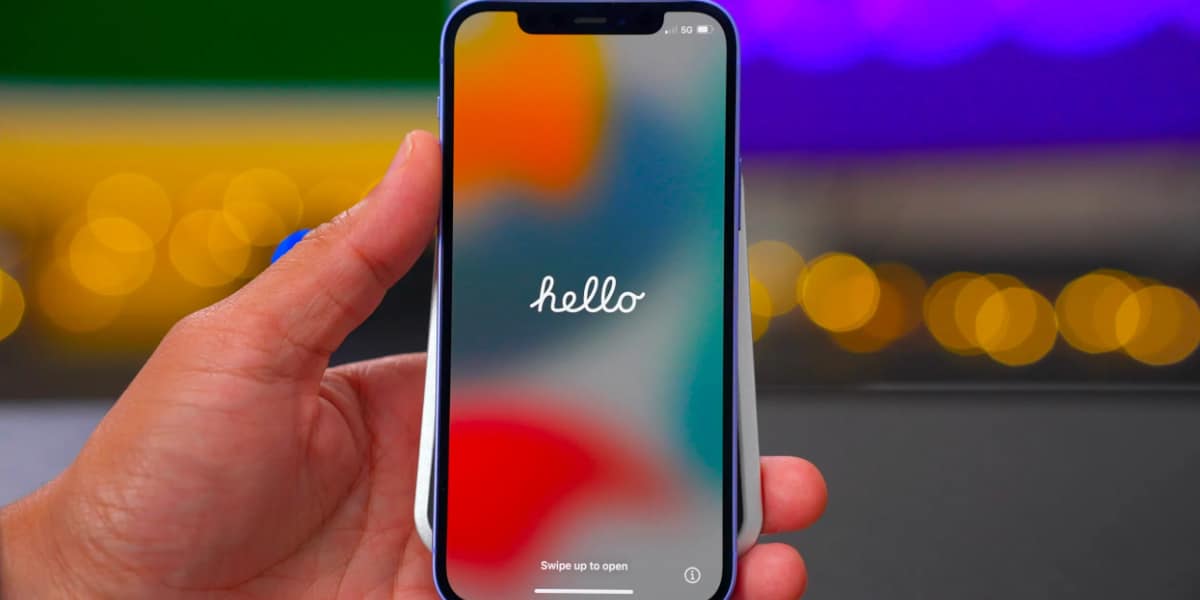
Tako lahko podvojite aplikacije na začetnem zaslonu
Ta zadnja točka se nanaša na prilagoditev začetnega zaslona načina koncentracije uvaja novo možnost prilagajanja v iOS in iPadOS 15. To je lahko podvojite aplikacijo na domačih zaslonih. To je smiselno, saj bi v primeru uporabe teh načinov lahko omejili začetni zaslon, ki vsebuje aplikacijo, ki jo potrebujemo v eni situaciji, v drugi pa jo potrebujemo.
Zaradi tega je Apple dovolil podvojiti ikono aplikacij v na vsakem zaslonu zadevno aplikacijo in se igrajte z zgoraj navedenimi načini. Vendar pa Big Apple ne more omejiti uporabe te možnosti prilagajanja, zanimivo pa je, da lahko celoten zaslon z ikono bližnjice dopolnimo do ene aplikacije. Uporaba? Niti enega.
Za podvajanje ikone aplikacije imamo dve možnosti:
- Odprite knjižnico aplikacij, pritisnite in držite ikono ter povlecite v levo, da jo postavite na začetni zaslon.
- Odprite Spotlight, poiščite ime aplikacije, pritisnite in držite ikono ter povlecite na enak način kot na prejšnji način.
